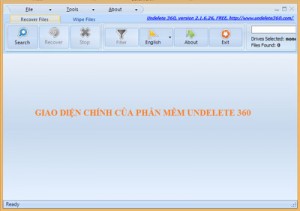Phần mềm phục hồi dữ liệu sẽ thực hiện việc phục hồi trên tất cả mọi thiết bị. Không loại trừ bất cứ một loại thiết bị nào. Thậm chí, phần mềm phục hồi dữ liệu còn phục hồi được mọi trường hợp có thể xảy ra
Phần mềm phục hồi dữ liệu – Undelete 360 là phần mềm dùng để khôi phục tập tin tự nhiên biến mất một cách vô cùng nhanh chóng trên các loại phương tiện khác nhau. Khi bị mất dữ liệu, bị xóa, bị format hãy nhớ tới Undelete 360. Sẽ giúp bạn giải quyết rắc rối siêu tốc nhất và đạt hiệu quả cao nhất. Thậm chí nó có thể tìm những file đã bị ghi đè.
- Một số tính năng cơ bản của phần mềm phục hồi dữ liệu – Undelete là
- Phục hồi trên tất cả các loại thiết bị lưu trữ khác nhau: ổ cứng, ổ di động, USB, thẻ nhớ…
- Phục hồi được những file dữ liệu lớn như: video, phim…
- Thực hiện được trên những phân vùng với nhiều định dạng khác nhau: FAT hoặc NTFS
- Thực hiện trên những phân vùng bị lỗi và bạn bị mất khả năng truy cập vào dữ liệu
- Phục hồi trong mọi trường hợp xảy ra như: bị virus tấn công, format nhầm ổ cứng, mất dữ liệu do bị xóa hoặc do hàng ngàn lý do khác.
- Phần mềm này còn hỗ trợ sử dụng trên mọi phiên bản của hệ điều hành windows
- Thậm chí có thể sử dụng trên máy ảnh và điện thoại di động
- Quá trình sử dụng phần mềm phục hồi dữ liệu với Undelete 360 như sau:
Bước 1: Download phần mềm Undelete về máy và tiến hành cài đặt thông thường như những phần mềm khác. Sau khi quá trình cài đặt kết thúc chương trình sẽ có giao diện như sau:
Bước 2: Hướng cách sử dụng phần mềm Undelete
- Từ giao diện chính của phần mềm click vào Search để tìm kiếm ổ đĩa bị mất dữ liệu.
- Màn hình sẽ hiển thị danh sách những ổ có trên máy tính bạn muốn tìm trên ổ nào thì click vào ổ đó à Click Start
- Trong ổ G của tôi đã bị thiếu mất một số file như sau:
Sau khi dùng phần mềm Undelete 360 chúng ta thấy xuất hiện những file đã bị mất khác hẳn so với file ở trên. Và khi kết thúc quá trình tìm kiếm file kết thúc góc trên bên phải sẽ thông báo tỷ lệ phục hồi thành công.
- Bạn muốn phục hồi file nào click vào ô vuông và chọn Recover
- Xuất hiện hộp thoại yêu cầu bạn chọn vị trí lưu lại. bạn không nên lưu trực tiếp vào ổ mà chúng ta vừa thực hiện lệnh tránh trường hợp bị ghi đè
- Quá trình phục hồi kết thúc sẽ có giao diện
Và bây giờ bạn hãy kiểm tra thư mục ngoài desktop của mình đã xuất hiện file đó hay chưa?
Như vậy, với Undelete này sẽ giúp bạn giải quyết mọi tình trạng trên thiết bị của bạn, giúp bạn khôi phục dữ liệu thật an toàn. Nhưng với những bài viết như thế này chỉ mang tính chất tham khảo. Còn với dữ liệu thật sự là quan trọng thì bạn hãy nhờ tư vấn từ những chuyên gia có uy tín tư vấn.
 Cứu dữ liệu ổ cứng Phục vụ lượng khách hàng lớn nhất Việt Nam
Cứu dữ liệu ổ cứng Phục vụ lượng khách hàng lớn nhất Việt Nam